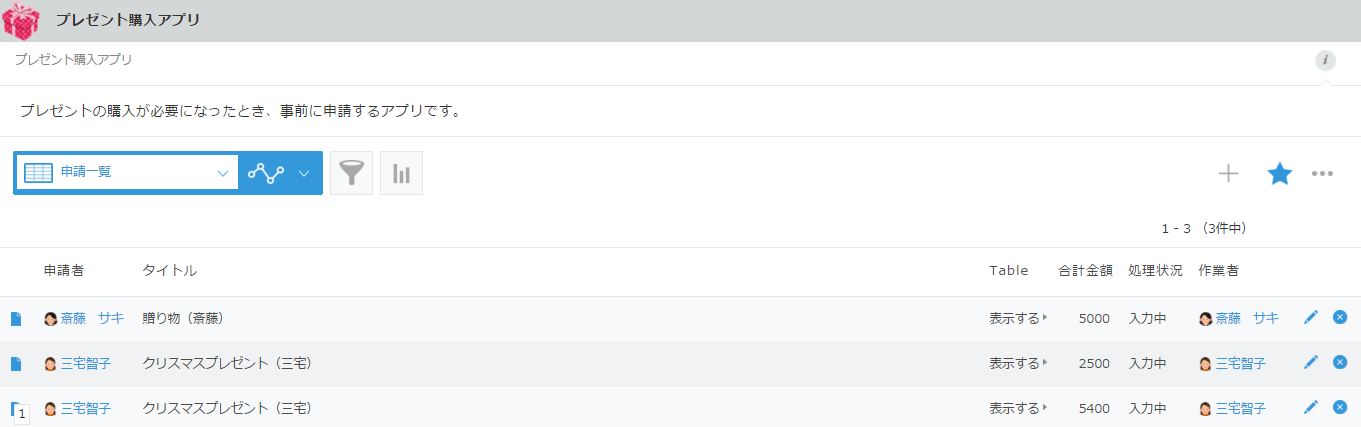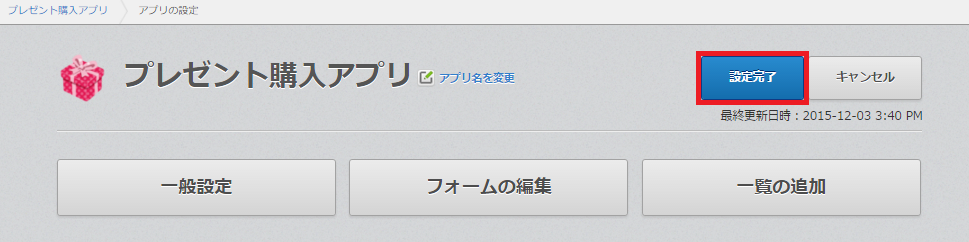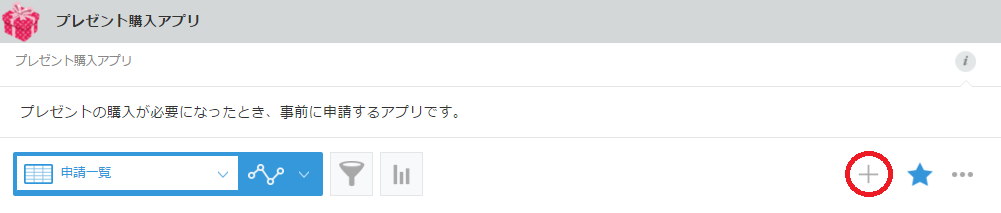お待たせ致しました。kintone Advent Calendar 2015の3日目です。
今日は意外と使いこなせていない人も多い?kintoneのプロセス管理とアクセス権の組み合わせ利用について🎄クリスマスバージョン🎄で書きたいと思います。(基本機能でできる内容です)
プロセス管理とアクセス権のコラボレーション
一般的には旅費申請や経費精算などワークフローの申請時に使っていただける機能の組み合わせです。プロセス管理の設定後にさらにアクセス権を設定することによって、ステータスごとに閲覧や編集権限を変えることができます。
今回はせっかくのAdvent Calendarということで、クリスマスバージョンでその方法をご紹介したいと思います。クリスマスと言えばプレゼント交換の時期ということで、プレゼント購入アプリを元に設定していきます。
①アプリを作成する
kintoneトップページのアプリ追加ボタンをクリックして、[はじめから作成]を選択
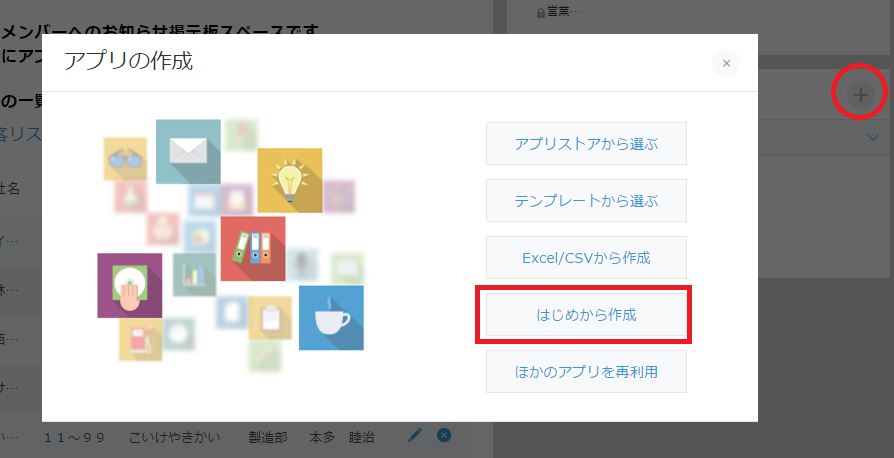
1.アプリ名を「プレゼント購入アプリ」に変更
2.[一般設定]でアイコンを選択
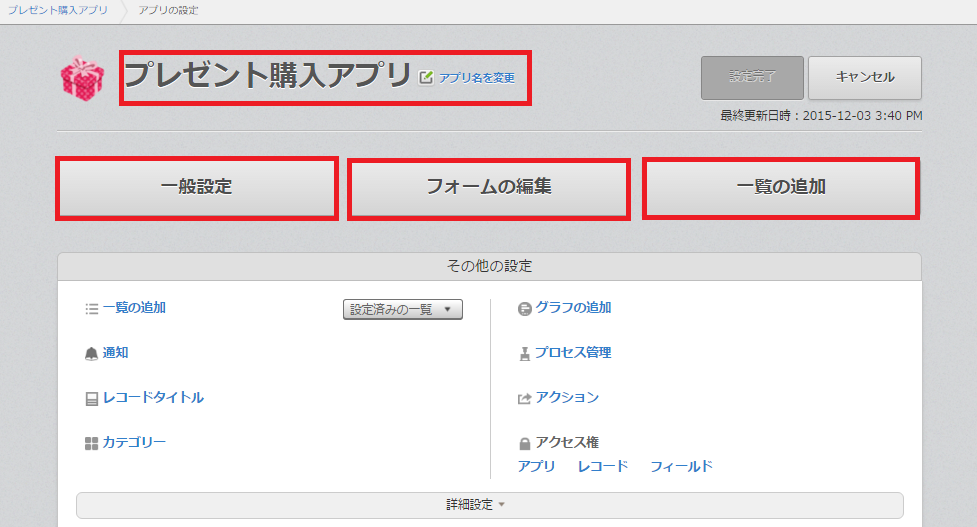
3.[フォームの編集]で以下のフィールドを設定し、保存
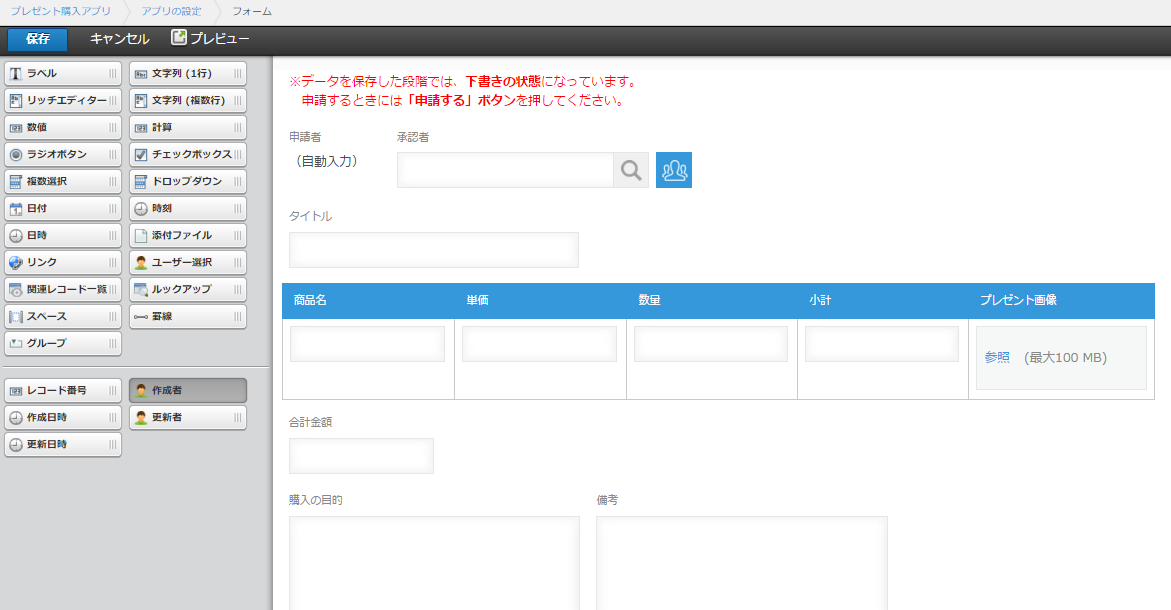
・申請者:作成者フィールド
・承認者:ユーザー選択フィールド
・タイトル:文字列(1行)フィールド
・商品名:文字列(1行)フィールド
・単価:数値フィールド
・数量:数値フィールド
・小計:計算フィールド(計算式:単価*数量)
・プレゼント画像:添付ファイルフィールド
・合計金額:計算フィールド(計算式:SUM(小計))
・購入の目的:文字列(複数行)
4.[一覧の追加]で一覧ビューで見せたいフィールドを選択し、保存
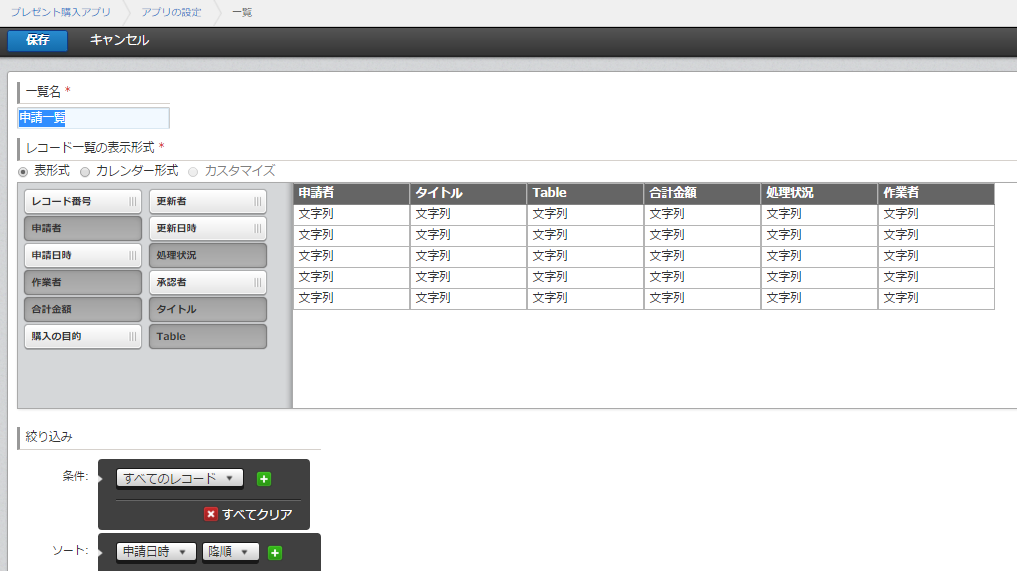
②ダミーデータを作成する
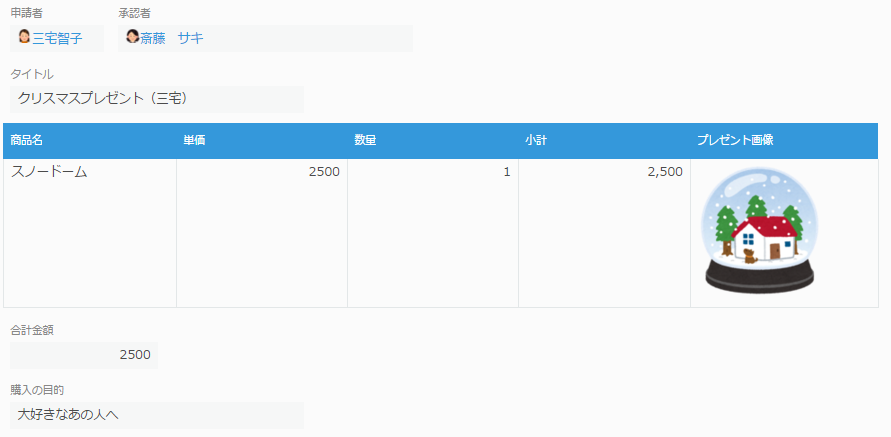
上記のようなダミーデータを2~3つ作成してください。後からプロセス管理の分岐条件で使うので、合計金額が5000円以上と未満のものを作成してください。
③プロセス管理を設定する
完成イメージです。
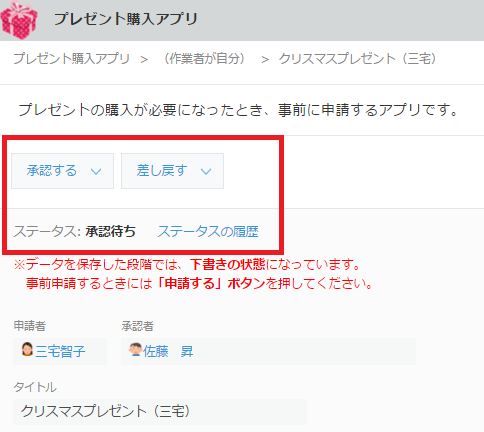
今回は以下の想定でプロセス管理を設定します。
・友人や恋人にプレゼントを購入する際は、事前に家の人に申請して承認をもらう必要がある
・5000円未満の場合は「斎藤サキ」か「佐藤昇」に、5000円以上の場合は「佐藤昇」に承認をもらわなければならない
・誰でも申請はできるが、承認や差し戻しの権限があるのは「斎藤サキ」と「佐藤昇」のみ
※今回は「斎藤サキ」と「佐藤昇」にしていますが、ご自身の環境に登録しているユーザーで置き換えていただいて構いません。
1.[アプリの設定]画面>[プロセス管理]>[有効化]と[ステータス]の設定をする
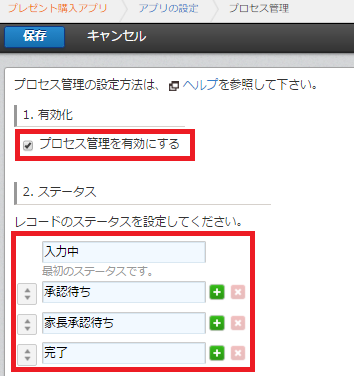
忘れないように[プロセス管理を有効にする]にチェックを入れたあと、ステータスを設定します。今回は上記4種類とします。
2.[プロセス管理]>[プロセス]の設定をする
[ステータス]と[アクション]と[作業者]の3つの設定を組み合わせることによってプロセスを設定します。
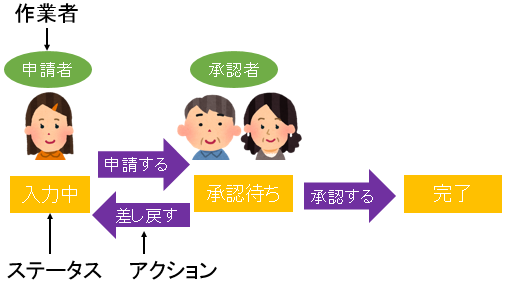
今回は以下のように5000円以上か未満かで条件分岐させて設定します。囲っている色ごとで[アクション実行前のステータス][アクションの実行条件][アクション実行後のステータス][アクション名]の順にそれぞれ選択していきます。
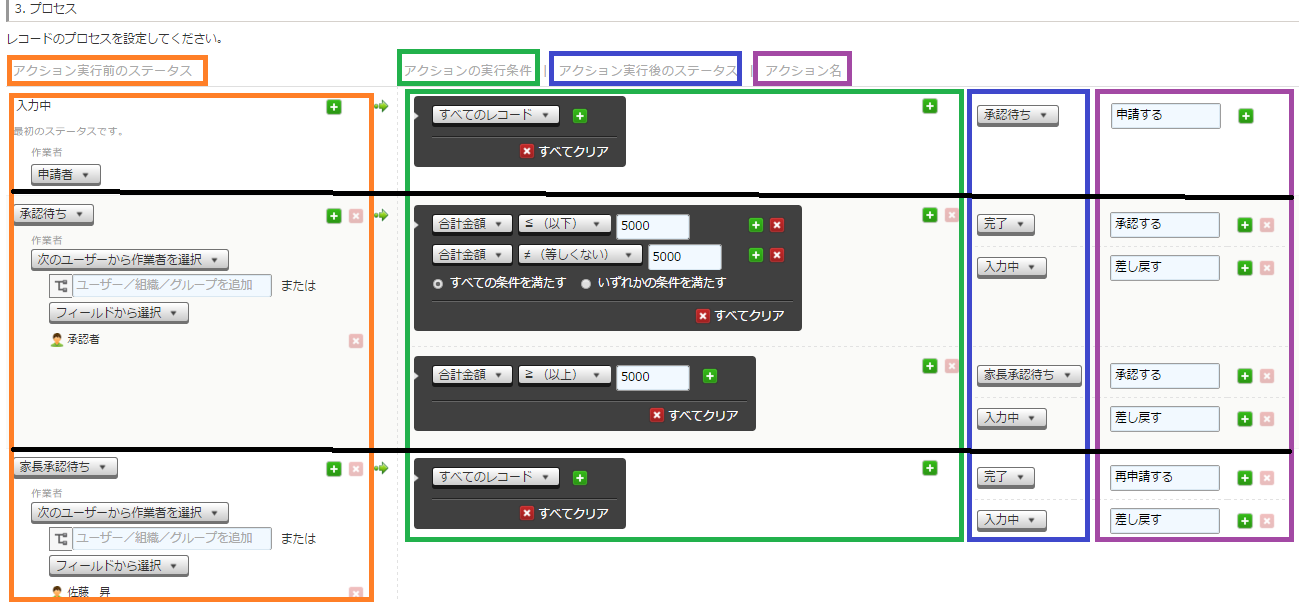
設定完了しましたら左上の保存をクリックして、実際に想定通りに動くか[完了]ステータスまで進めてテストをしてください。
ここからアクセス権とも絡めます。上記の設定にアクセス権を加えることによってステータスごとに各ユーザーに見せるレコードを変えることができます。
④アクセス権を設定する
今回は以下の想定でアクセス権を設定します。
・承認者に削除権限はない
・申請済みのレコードは、申請者には編集権限がない
・完了したレコードは誰にも編集権限がない
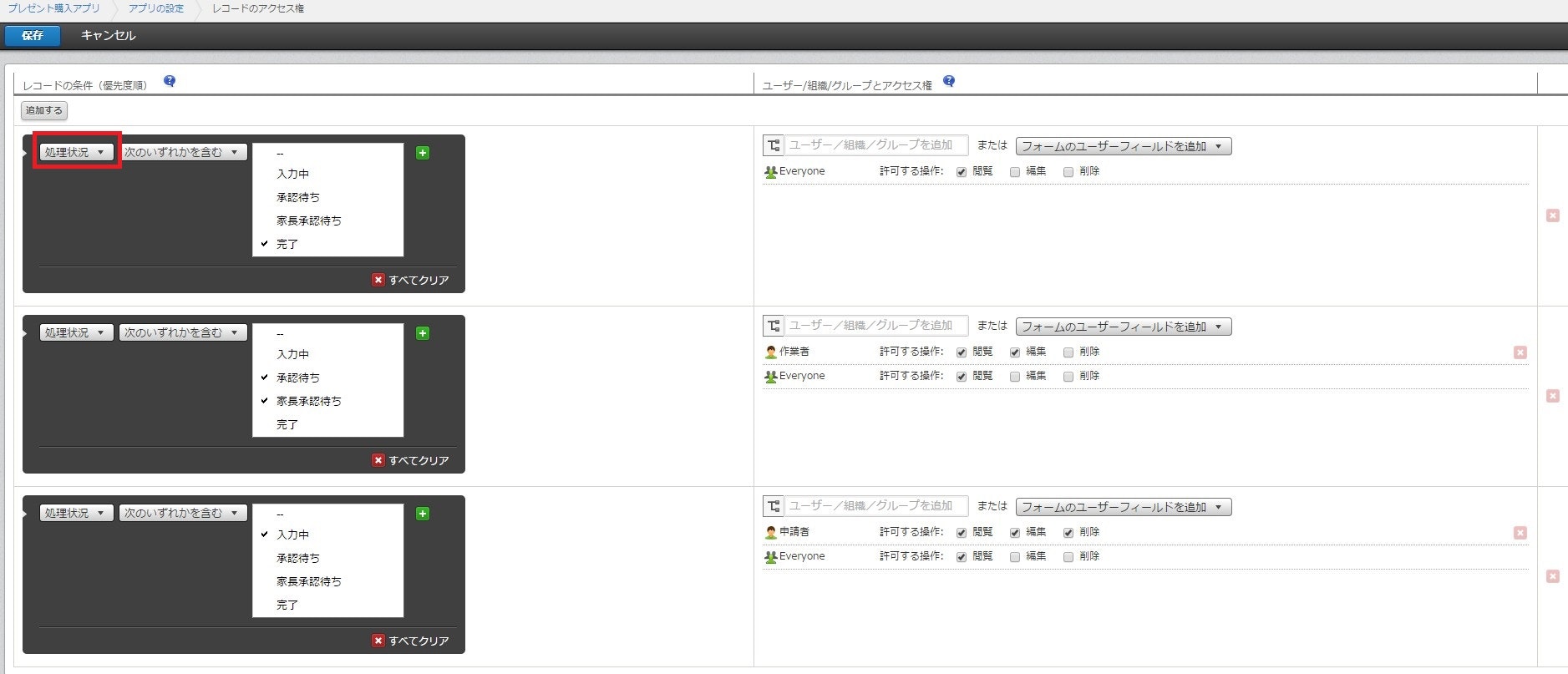
[処理状況]もしくは[ステータス]が○○だったとき、△△には閲覧と編集権限がある・ないなどを上図のように設定していきます。
設定が完了しましたら保存をクリックして完了です。
最後は申請をして、承認者アカウントにもログインして動作確認をして完成です。
プロセス管理とアクセス権の組み合わせ利用マスターしていただけたでしょうか?
最後に
今回は少し設定にくせのあるプロセス管理とアクセス権をメインにご紹介しました。
また分かりにくい部分などございましたらご指摘いただければと思います。
プロセス管理とアクセス権についてはユーザーヘルプのリンクもご参照ください。